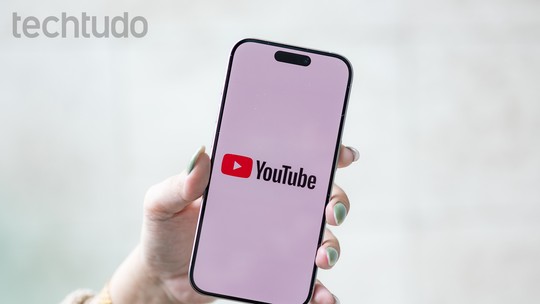Uma das formas de realizar um upgrade de performance no notebook é trocando a memória RAM do laptop. Além disso, o procedimento pode ser necessário quando um pente deixa de funcionar, já que sem RAM o computador não inicializa. No tutorial a seguir, você vai acompanhar um passo a passo da troca de um pente de memória em um notebook. Embora a posição e forma de acesso ao pente possam variar muito de notebook para notebook, as dicas abaixo são suficientes para guiar você durante o procedimento.
Antes de começar, você precisa ter em mente de que estará mexendo com componentes sensíveis, cuja instalação e montagem não é tão trivial como em desktops. Tenha cuidado, faça cada passo com calma e atenção e evite aplicar força excessiva. Lembre-se que qualquer acidente de percurso é de sua responsabilidade.
/i.s3.glbimg.com/v1/AUTH_08fbf48bc0524877943fe86e43087e7a/internal_photos/bs/2021/c/l/3AAKZLTXuWSRacHbLUfw/2016-09-27-memoria-ram.jpg)
Download grátis do app do TechTudo: receba dicas e notícias de tecnologia no Android ou iPhone
Passo 1. Ganhe acesso aos slots de memória do seu notebook. A localização, e a facilidade de acesso, variam de acordo com as fabricantes e os modelos. Alguns computadores têm tampinhas facilmente removíveis e outros exigem que você desparafuse a tampa toda.
/i.s3.glbimg.com/v1/AUTH_08fbf48bc0524877943fe86e43087e7a/internal_photos/bs/2021/5/V/p9arccTie9y9P3E50O6w/2016-09-27-memoria1.jpg)
Dica: para não ficar com a sensação desagradável de ter parafusos sobrando depois de fechar o computador, use uma folha de papel em branco para separá-los corretamente.
/i.s3.glbimg.com/v1/AUTH_08fbf48bc0524877943fe86e43087e7a/internal_photos/bs/2021/8/A/CXOh2LRlSYYL4EScmO0g/2016-09-27-dica11.jpg)
Passo 2. Encontre o pente de memória que deseja remover.
/i.s3.glbimg.com/v1/AUTH_08fbf48bc0524877943fe86e43087e7a/internal_photos/bs/2021/k/0/Q8w3BHTUWTnX4LSgxy2Q/2016-09-27-memoria2.jpg)
Dica importante: se seu notebook tem bateria removível, tome o cuidado de retirá-la antes de mexer com qualquer componente. Se a bateria é interna, como no caso da máquina usada nesse tutorial, desparafuse-a e remova-a.
/i.s3.glbimg.com/v1/AUTH_08fbf48bc0524877943fe86e43087e7a/internal_photos/bs/2021/m/S/BrVRetSBKxguBaUyBGXA/2016-09-27-dica2.jpg)
Passo 3. A memória é presa à placa-mãe pelas presilhas laterais. Para soltar, puxe-as de leve. Isso vai desencaixar a memória, tornando-a removível.
/i.s3.glbimg.com/v1/AUTH_08fbf48bc0524877943fe86e43087e7a/internal_photos/bs/2021/c/5/mDH7hkQLWGMf6FAeAa0A/2016-09-27-memoria3.jpg)
Passo 4. Com as presilhas soltas, puxe o pente com cuidado.
/i.s3.glbimg.com/v1/AUTH_08fbf48bc0524877943fe86e43087e7a/internal_photos/bs/2021/B/9/kIa39zRVKtr0rBvNFzNA/2016-09-27-memoria3a.jpg)
/i.s3.glbimg.com/v1/AUTH_08fbf48bc0524877943fe86e43087e7a/internal_photos/bs/2021/o/e/mc0Kn9Tc6Nqc8sAAHZ5w/2016-09-27-memoria4.jpg)
Para instalar a memória
Passo 1. Posicione o pente corretamente.
/i.s3.glbimg.com/v1/AUTH_08fbf48bc0524877943fe86e43087e7a/internal_photos/bs/2021/D/h/YGe13VTR6EdMUxiyXdMw/2016-09-27-memoria-inst-1.jpg)
Dica: algumas placas costumam trazer informações impressas sobre as especificações de memória aceitas. Nesse caso, a informação é bem visível: o notebook funciona apenas com pentes DDR3L.
/i.s3.glbimg.com/v1/AUTH_08fbf48bc0524877943fe86e43087e7a/internal_photos/bs/2021/F/L/7GwpBJTsGk6rDRoVIr7w/2016-09-27-dica3.jpg)
Passo 2. Com cuidado, empurre até que ele encaixe de maneira uniforme no slot.
/i.s3.glbimg.com/v1/AUTH_08fbf48bc0524877943fe86e43087e7a/internal_photos/bs/2021/j/o/1YCO7qRu2mAB69ofwlfA/2016-09-27-memoria4-1.jpg)
Passo 3. Aplique pressão para baixo para que a memória fique fixa pelas presilhas.
/i.s3.glbimg.com/v1/AUTH_08fbf48bc0524877943fe86e43087e7a/internal_photos/bs/2021/u/B/3Bf9W1S3KA9ZfSAfLmsw/2016-09-27-memoria-inst-3.jpg)
Passo 4. Reinstale a bateria.
/i.s3.glbimg.com/v1/AUTH_08fbf48bc0524877943fe86e43087e7a/internal_photos/bs/2021/E/O/k0Eu3sSzAbTVjuz4SLBA/2016-09-27-memoria-inst-4.jpg)
Passo 5. Parafuse a tampa do notebook e pronto.
/i.s3.glbimg.com/v1/AUTH_08fbf48bc0524877943fe86e43087e7a/internal_photos/bs/2021/B/f/wUWvsfSAKc3RSIcs44vw/2016-09-27-memoria-inst-5.jpg)
Qual placa de vídeo comprar para o PC? Comente no Fórum do TechTudo.